Как установить библиотеку в Python | REG.RU
Python — популярный язык программирования, который поддерживает много дополнительных библиотек, модулей и фреймворков. Библиотеки помогают упростить разработку программ — используя их, вам не придется каждый раз набирать один и тот же код.
Чтобы установить необходимый пакет на Python, сначала его нужно найти. Для этого используют PyPI (Python Package Index) — хранилище программного обеспечения для Python. Но установка, подключение и работа с пакетами вручную — долгий процесс. Чтобы избежать трудностей, можно использовать специальную утилиту — установщик пакетов pip.
Pip — это утилита в командной строке, с помощью которой можно устанавливать и удалять программные пакеты PyPI. Другими словами, это система управления программными пакетами, написанными на Python.
В этой статье мы расскажем, как устанавливать библиотеки в Python при помощи pip.
Как установить pip
Для Python 3. 4 и выше pip установлен по умолчанию, поэтому перед установкой стоит проверить версию Python. Это можно сделать через терминал.
4 и выше pip установлен по умолчанию, поэтому перед установкой стоит проверить версию Python. Это можно сделать через терминал.
для Liunx
для Windows
для MacOS
-
1.
Откройте терминал сочетанием клавиш Ctrl+Alt+T.
-
2.
Введите команду:
- для Python 2:
python --version
- для Python 3:
python3 --version
-
1.
Откройте командную строку. Для этого в меню «Пуск» введите cmd и нажмите Enter.
Введите команду:
python --version
- org/HowToStep»>
1.
Откройте терминал сочетанием клавиш Command+Пробел.
-
2.
Введите команду:
python --version
Если вы используете версию Python ниже 3.4, то произведите установку по инструкции ниже.
для Linux
для Windows
для MacOS
-
1.
Откройте терминал сочетанием клавиш Ctrl+Alt+T.
-
2.
Скачайте скрипт get-pip.py:
- для Python 2:
wget https://bootstrap.pypa.io/pip/2.7/get-pip.py
- для Python 3:
wget https://bootstrap.pypa.io/get-pip.py
- org/HowToStep»>
3.
Введите команду:
python get-pip.py
-
1.
Скачайте скрипт get-pip.py для Python 2 или для Python 3, в зависимости от установленной версии. Для этого перейдите по ссылке, нажмите правую кнопку мыши и выберите «Сохранить как…».
-
2.
Откройте командную строку. Для этого в меню «Пуск» введите
-
3.
Введите команду:
cd C:\Users\Your_User\Downloads
Где C:\Users\Your_User\Downloads — путь до папки, в которой находится скачанный скрипт.
- org/HowToStep»>
4.
Введите команду:
python get-pip.py
-
1.
Откройте терминал сочетанием клавиш Command+Пробел.
-
2.
Введите команду:
sudo easy_install pip
Установится pip и setuptools, если он не был установлен ранее.
Установка и управление пакетами в pip
Для установки пакетов используйте команду:
pip install package-name
Где package-name — имя пакета, который вы хотите установить.
Для обновления пакета введите команду:
pip install -U package-name
Где package-name — имя пакета, который вы хотите обновить.
Удаление пакета выполняется командой:
pip uninstall package-name
Где package-name — имя пакета, который вы хотите удалить.
Если вы хотите переустановить пакет (даже если он актуальной версии), то используйте команду:
pip install --force-reinstall package-name
Где package-name — имя пакета, который хотите переустановить.
Список установленных пакетов можно посмотреть при помощи команды:
pip list
Чтобы вывести информацию об установленном пакете, введите команду:
pip show package-name
Где package-name — имя пакета.
Как обновить pip
Обновить pip можно через терминал по инструкции ниже.
для Linux
для Windows
для MacOS
-
1.
Откройте терминал сочетанием клавиш Ctrl+Alt+T.
-
2.
Введите команду:
- если Python 2 версии:
python -m pip install --upgrade pip
- если Python 3 версии:
python3 -m pip install --upgrade pip
Откройте командную строку. Для этого в меню «Пуск» введите cmd и нажмите Enter.
-
2.
Введите команду:
python -m pip install --upgrade pip
-
1.
Откройте терминал сочетанием клавиш Command+Пробел.
-
2.
Введите команду:
python -m pip install --upgrade pip
Теперь вы знаете, как установить и обновить pip и как с его помощью установить пакеты для Python.
Помогла ли вам статья?Да
раз уже
помогла
Установка и использование модулей (библиотек) Python
Общие сведения:
Python — высокоуровневый язык программирования придуманный нидерландским программистом Гвидо (Гуидо) ван Россумом в 1991 году. Язык назван Python в честь популярного в 70-е британского телешоу Monty Python’s Flying Circus, скорее всего из-за того, что MPFC были первопроходцами жанра абстрактного юмора и язык Python максимально абстрактный. Так же код Python в основном является скриптом для интерпретатора — виртуальной машины, в которой он выполняется без компилирования в машинный код. Код Python можно скомпилировать в исполняемый машинный код при помощи компилятора Cython, но это уже выходит за пределы охвата данной статьи.
Язык назван Python в честь популярного в 70-е британского телешоу Monty Python’s Flying Circus, скорее всего из-за того, что MPFC были первопроходцами жанра абстрактного юмора и язык Python максимально абстрактный. Так же код Python в основном является скриптом для интерпретатора — виртуальной машины, в которой он выполняется без компилирования в машинный код. Код Python можно скомпилировать в исполняемый машинный код при помощи компилятора Cython, но это уже выходит за пределы охвата данной статьи.
В этой статье мы рассмотрим как работать и устанавливать модули для интерпретатора Python на Raspberry Pi в графической среде Raspbian.
Внимание! Для корректной работы модулей FLASH-I2C на Raspberry Pi под управлением Raspberry OS «Buster» необходимо выключить динамическое тактирование ядра (опция core_freq_min должна быть равна core_freq в /boot/config.txt) Ссылка на подробное описание.
Нам понадобится:
- Raspberry Pi
- Шнур micro USB-B — USB A
- Шнур HDMI-HDMI
- Блок питания USB 2,5А
- Клавиатура
- Мышь
- HDMI-совместимый монитор
- ПК в одной сети c Raspberry
- Кардридер microSD
- microSD карта памяти
Если из этого всего у вас есть только сама Raspberry, блок питания, SD карта и ПК с кард ридером — не переживайте, Raspberry можно настроить для подключения и удалённой работы по локальной сети при помощи этой статьи.
Предварительная настройка:
Для начала воспользуемся этой инструкцией для копирования образа диска системы на нашу microSD карту.
Если нужно работать с Rapberry по удалённому соединению (в случае отсутствия клавиатуры, мыши и монитора), можно воспользоваться этой статьёй.
Установка в графической среде:
Этот раздел объясняет процесс установки модулей Python в графической среде в редакторе Thonny Python IDE.Курсором мыши наводим на пиктограмму малины в правом верхнем углу:
Выбираем в меню приложений Программирование -> Thonny Pyth on IDE:
Откроется окно Thonny Python IDE.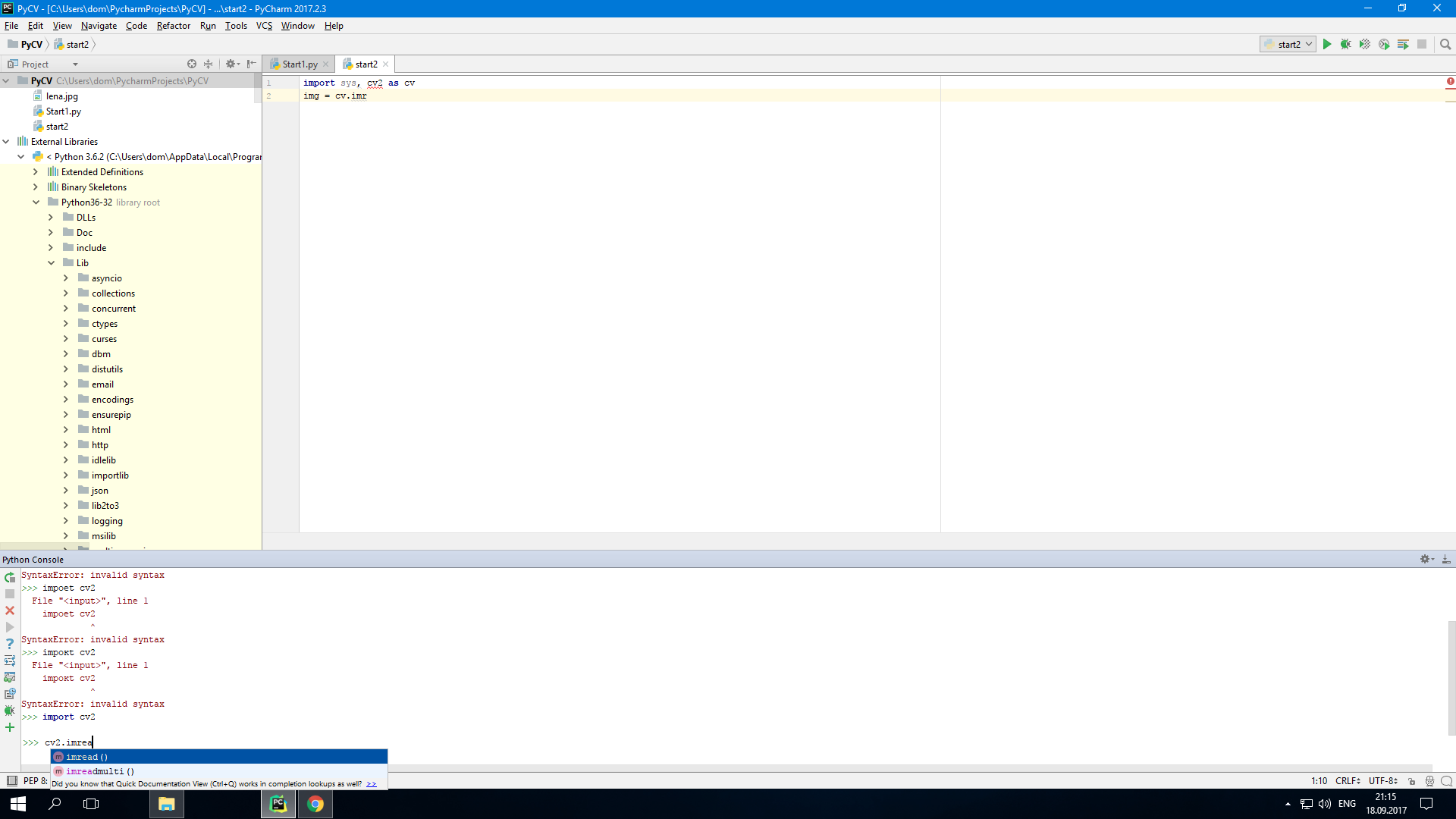 Если под шапкой окна нет строки меню, нажимаем Switch to regular mode в правом верхнем углу, перезапускаем программу для применения изменений.
Если под шапкой окна нет строки меню, нажимаем Switch to regular mode в правом верхнем углу, перезапускаем программу для применения изменений.
В строке меню выбираем Tools -> Manage packages…
Откроется окно установки пакетов:
В строке поиска вводим название необходимого нам модуля, для примера возьмём наш модуль управления I2C реле pyiArduinoI2Crelay:
После ввода нажимаем кнопку Search, справа от списка установленных модулей появится результат поиска. Нажимаем кнопку Install в нижней части окна:
Начнётся процесс установки, нужно немного подождать (это займет не больше минуты):
После установки модуль появится в списке установленных:
Теперь можно использовать его методы, но работать он будет только в Thonny Python IDE.
Попробуем написать и запустить следующий скрипт:
from pyiArduinoI2Crelay import * print(ALL_CHANNEL)
Набираем с клавиатуры вышеуказанный текст в главном окне редактора, сохраняем файл в меню File -> save, выбираем название для файла (например, new), нажимаем большую зелёную кнопку Play (Run curent script):
В нижнем поле редактора под названием shell будет выведен текст «255» — это значение константы ALL_CHANNEL из модуля pyiArduinoI2Crelay:
Установка в эмуляторе терминала:
Для использования модуля в качестве системного его нужно установить от имени супер-пользователя из командной строки. Этот раздел разъясняет этот процесс.
Этот раздел разъясняет этот процесс.
Нажимаем курсором мыши на пиктограмму виртуального терминала LXTerminal в верхнем меню:
Откроется окно виртуального терминала. Вводим с клавиатуры sudo pip3 install pyiArduinoI2Crelay и нажимаем клавишу enter, начнётся процесс установки:
Теперь можно пользоваться методами модуля.
Вводим с клавиатуры python3 и нажимаем enter, откроется строка ввода интерпретатора Python обозначаемая тремя правыми треугольными скобками «>>>»:
Вводим с клавиатуры from pyiArduinoI2Crelay import *, нажимаем enter, затем в новой строке вводим print(ALL_CHANNEL), нажимаем enter. Будет выведено значение 255 константы ALL_CHANNEL из модуля pyiArduinoI2Crelay:
Для выхода из интерпретатора наберем на клавиатуре exit() и нажмем enter
как связать статическую библиотеку Python с моей программой на С++
спросил
Изменено 12 лет, 8 месяцев назад
Просмотрено 13 тысяч раз
Я реализую программу C++, которая использует расширения python/C++.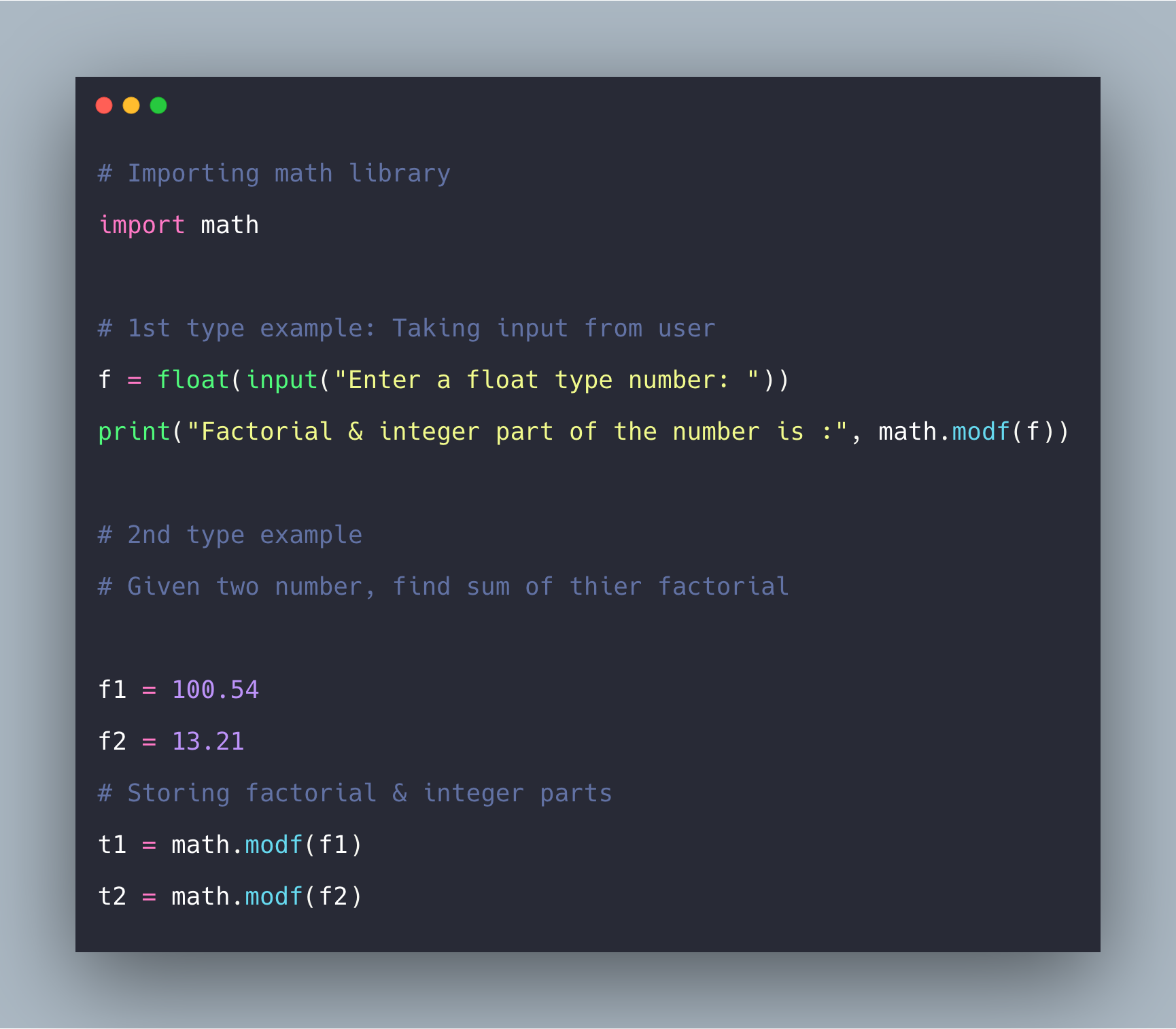 На данный момент я явно связываю свою программу со статической библиотекой Python, которую я скомпилировал. Мне интересно, есть ли способ связать мою программу с установленным в системе python (я имею в виду установку python по умолчанию, которая поставляется с Linux)
На данный момент я явно связываю свою программу со статической библиотекой Python, которую я скомпилировал. Мне интересно, есть ли способ связать мою программу с установленным в системе python (я имею в виду установку python по умолчанию, которая поставляется с Linux)
- питон
Да. Существует утилита командной строки под названием python-config :
Использование: /usr/bin/python-config [--prefix|--exec-prefix|--includes|--libs|--cflags|-- ldflags|--помощь]
В целях связывания вы должны вызывать его с параметром --ldflags . Он напечатает список флагов, которые вы должны передать компоновщику (или g++ ) для связи с установленными в системе библиотеками Python:
$ python-config --ldflags -L/usr/lib/python2.6/config -lpthread -ldl -lutil -lm -lpython2.6
Это также может дать вам флаги для компиляции с параметром --cflags :
$ python-config --cflags -I/usr/include/python2.6 -I/usr/include/python2.6 -fno-strict-aliasing -DNDEBUG -g -fwrapv -O2 -Wall -Wstrict-prototypes
Допустим, у вас есть тестовая программа в файле test.cpp , тогда вы можете сделать что-то вроде этого для компиляции и компоновки:
g++ $(python-config --cflags) -o test $(python-config --ldflags)./test.cpp
Это свяжет вашу программу с разделяемыми библиотеками. Если вы хотите стать статичным, вы можете пройти -статический параметр компоновщика. Но это будет связано со всеми статическими вещами, включая среду выполнения. Если вы хотите использовать только статический Python, вам нужно найти эти библиотеки самостоятельно. Один из вариантов — проанализировать вывод python-config --ldflags и найти библиотеки с расширениями .a . Но я бы предпочел придерживаться всего динамического или всего статического.
Надеюсь, это поможет. Удачи!
3Зарегистрируйтесь или войдите в систему
Зарегистрируйтесь с помощью Google Зарегистрироваться через Facebook Зарегистрируйтесь, используя электронную почту и парольОпубликовать как гость
Электронная почтаТребуется, но не отображается
Опубликовать как гость
Электронная почтаТребуется, но не отображается
Нажимая «Опубликовать свой ответ», вы соглашаетесь с нашими условиями обслуживания и подтверждаете, что прочитали и поняли нашу политику конфиденциальности и кодекс поведения.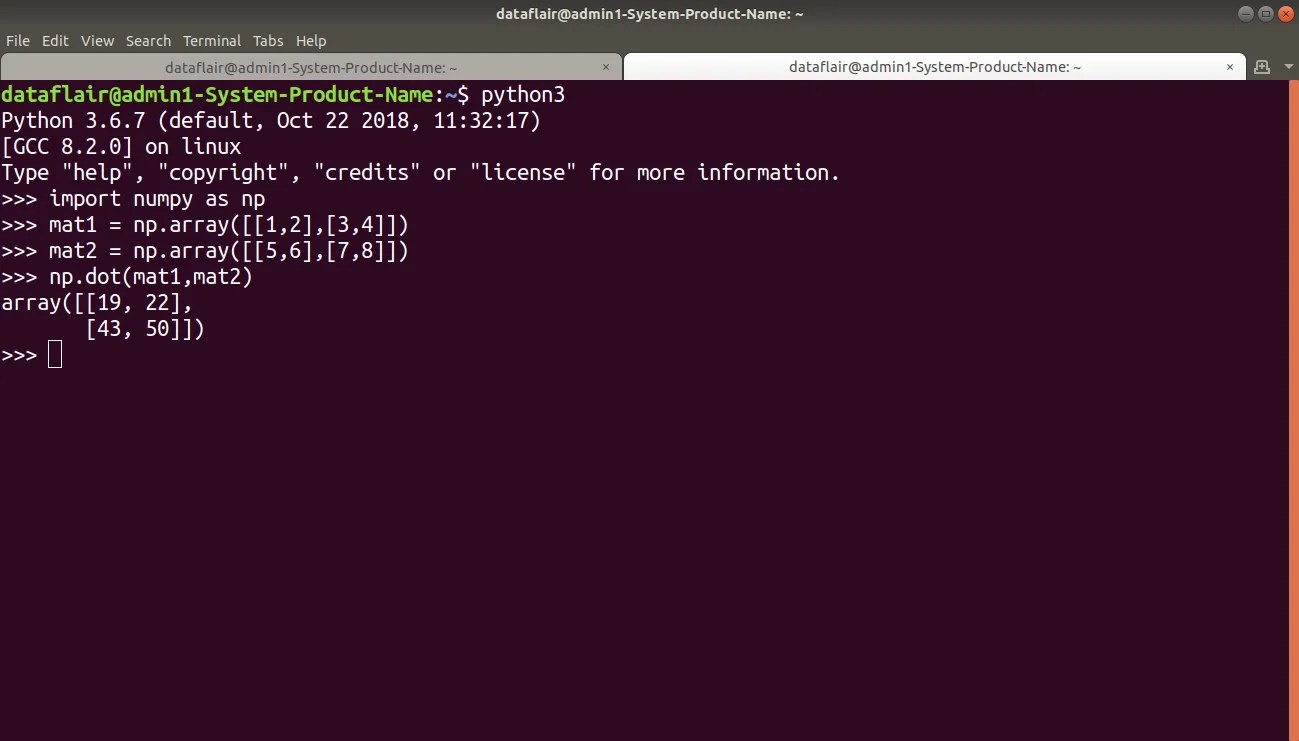
static — Как статически связать библиотеку при компиляции расширения модуля Python
спросил
Изменено 2 года назад
Просмотрено 30 тысяч раз
Я хотел бы изменить файл setup.py таким образом, чтобы команда «python setup.py build» компилировала модуль расширения на основе C, который статически (а не динамически) связан с библиотекой.
Расширение в настоящее время динамически связано с рядом библиотек. Я хотел бы оставить все без изменений, кроме статической привязки только к одной библиотеке. Я успешно сделал это, вручную изменив вызов gcc, который запускается distutils, хотя для этого требовалось, чтобы я явно перечислил зависимые библиотеки.
Возможно, это слишком много информации, но для ясности это последняя команда компоновки, которая была выполнена во время сценария «python setup.py build»:
gcc -pthread -shared -L/system/lib64 -L/system/ lib/ -I/system/include build/temp.linux-x86_64-2.7/src/*.o -L/system/lib -L/usr/local/lib -L/usr/lib -ligraph -o build/lib .linux-x86_64-2.7/igraph/core.so
А это моя ручная модификация:
gcc -pthread -shared -L/system/lib64 -L/system/lib/ -I/system/include build/temp.linux-x86_64-2.7/src/*.o -L/system/lib -L/usr/local/lib -L/usr/lib /system/lib/libigraph.a -lxml2 -lz -lgmp -lstdc++ -lm -ldl -o build/lib.linux-x86_64- 2.7/igraph/core.so
Раздел 2.3.4 Распространения модулей Python обсуждает спецификацию библиотек, но подходит только «library_dirs», и эти библиотеки динамически связаны.
Я использую среду Linux для разработки, но пакет также будет скомпилирован и установлен в Windows, поэтому мне нужно портативное решение.
Кто-нибудь может подсказать, где искать инструкции, или как модифицировать скрипт setup. py? (Заранее спасибо!)
py? (Заранее спасибо!)
Я новичок в StackOverflow, поэтому приношу свои извинения, если неправильно отметил этот вопрос или допустил какую-то другую ошибку в этом сообщении.
- python
- static
- компиляция
6-7 лет спустя статическое связывание с расширениями Python все еще плохо документировано. Как указывает OP в комментарии, использование зависит от ОС.
В Linux/Unix
Статические библиотеки линкуются так же, как и объектные файлы, и должны указывать путь и его расширение в extra_objects .
В Windows
Компилятор видит, является ли связанная библиотека статической или динамической, и имя статической библиотеки попадает в список библиотек, а каталоги — в library_dir
Решение для обеих платформ
В приведенном ниже примере я буду использовать тот же сценарий библиотеки, что и OP, связывая igraph static и z , xml2 и gmp dynamic. Это решение немного хакерское, но, по крайней мере, подходит для каждой платформы.
Это решение немного хакерское, но, по крайней мере, подходит для каждой платформы.
static_libraries = ['igraph']
static_lib_dir = '/система/библиотека'
библиотеки = ['z', 'xml2', 'gmp']
library_dirs = ['/system/lib', '/system/lib64']
если sys.platform == 'win32':
library.extend(static_libraries)
library_dirs.append (static_lib_dir)
дополнительные_объекты = []
иначе: # POSIX
extra_objects = ['{}/lib{}.a'.format(static_lib_dir, l) для l в static_libraries]
ext = Расширение('igraph.core',
источники = исходный_файл_список,
библиотеки = библиотеки,
library_dirs=library_dirs,
include_dirs=include_dirs,
дополнительные_объекты=дополнительные_объекты)
В MacOS
Думаю, это работает и для MacOS (используя путь else ), но я не проверял это.
Если ничего не помогает, всегда есть малодокументированные опции extra_compile_args и extra_link_args для компоновщика Extension .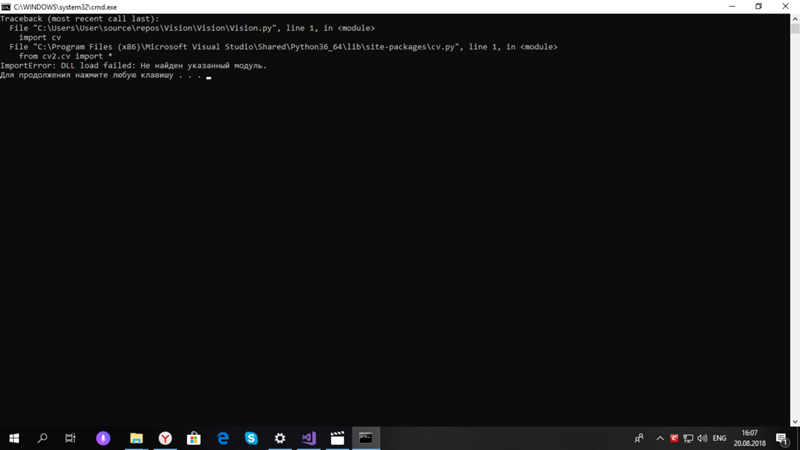 (См. также здесь.)
(См. также здесь.)
Тем не менее, вам может понадобиться взломать некоторый код, зависящий от ОС, чтобы получить правильный формат аргумента для конкретной платформы.
3Есть вероятность, что это сработает?
g++ -Wl,-Bstatic -lfoo -Wl,-Bdynamic -lbar -Wl,--по необходимости
Зарегистрируйтесь или войдите в систему
Зарегистрируйтесь с помощью Google Зарегистрироваться через Facebook Зарегистрируйтесь, используя адрес электронной почты и парольОпубликовать как гость
Электронная почтаТребуется, но не отображается
Опубликовать как гость
Электронная почтаТребуется, но не отображается
Нажимая «Опубликовать свой ответ», вы соглашаетесь с нашими условиями обслуживания и подтверждаете, что прочитали и поняли нашу политику конфиденциальности и кодекс поведения.
